做好的ppt怎么统一换背景模板(做好的ppt怎么统一换背景模板呢)
在现代职场和学习中,PPT(PowerPoint演示文稿)已经成为不可或缺的工具。无论是进行项目汇报、学术交流,还是日常的工作沟通,PPT的使用频率都在不断增加。而在制作PPT的过程中,统一的背景模板不仅能够提升整体的美观度,还能增强信息的传达效果。然而,往往在制作完成后,我们会发现背景样式不统一的问题。那么,如何快速有效地在已经完成的PPT中统一更换背景模板呢?下面,我们将为您介绍几种简单易行的方法。
首先,打开您需要更换背景模板的PPT文件。在此之前,您可以选择一个合适的背景模板,确保其风格与您演示的主题相符。接下来,我们可以使用“幻灯片母版”功能来进行统一更换背景。
1. 进入幻灯片母版视图
在PPT的上方菜单中,找到“视图”选项,点击后选择“幻灯片母版”。这时您的界面会切换到一个新的视图,其中显示了所有的幻灯片布局样式。
2. 选择母版幻灯片
在左侧的缩略图中,您会看到一张主要的母版幻灯片以及多个布局样式。我们需要选择最顶部的母版幻灯片,这样更改的内容可以自动应用到所有使用该母版的幻灯片上。
3. 更换背景
选择母版幻灯片后,点击“背景样式”选项,您可以选择预设的背景样式,或者选择“格式背景”以自定义背景。可以使用颜色填充、渐变填充、图片填充等方式来更改背景,并确保选择适合您PPT内容的样式。
4. 应用更改
设置完背景后,请点击“关闭母版视图”功能,您会发现整个PPT的背景已经统一更换了。这一方法不仅省时,而且能够保持PPT的一致性和专业性。
在操作完成后,您可能还想对某些幻灯片进行微调,比如调整文字颜色、图片位置等,以确保整体的协调性。值得注意的是,如果您在选择背景时使用了较为复杂的图案或颜色,建议您在内容层面也进行适当的调整,以避免视觉上的冲突。
当然,还有其他一些工具也可以助您轻松更换PPT的背景模板。例如,使用专业的PPT模板网站获取新的模板,或是利用在线设计工具如Canva进行修改和设计。但这些往往需要额外的时间和学习成本,还是建议使用PPT自带的母版功能来进行统一背景更换。
为了让您更直观地了解整个过程,以下插入了一些图片示例。
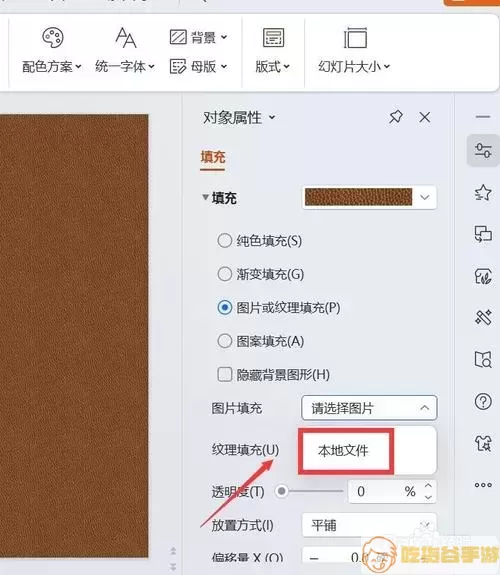
通过上述方法,您不仅可以快速统一背景模板,还能大大提升PPT的整体美观度和专业性。希望这些技巧可以帮助到您,在未来的演示中让您的PPT更加引人注目。
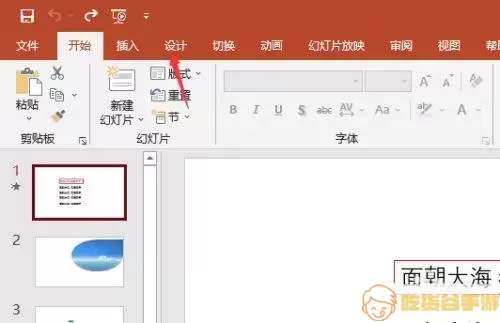
最后,再次强调,制作一份优秀的PPT不仅仅是排版和背景的统一,内容的思路清晰、逻辑严谨也是极为重要的。在制作的过程中,要时刻考虑观众的接受度和兴趣点,力求在美观和实用之间找到最佳的平衡。
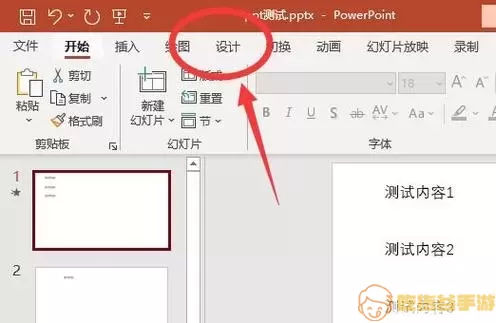
希望以上内容能够帮助您在PPT制作上更进一步,创造出更具影响力的演示作品!




